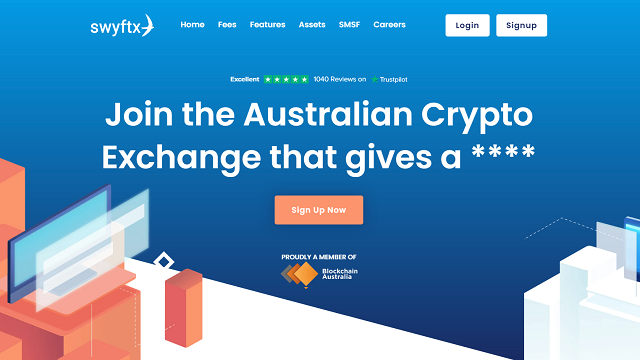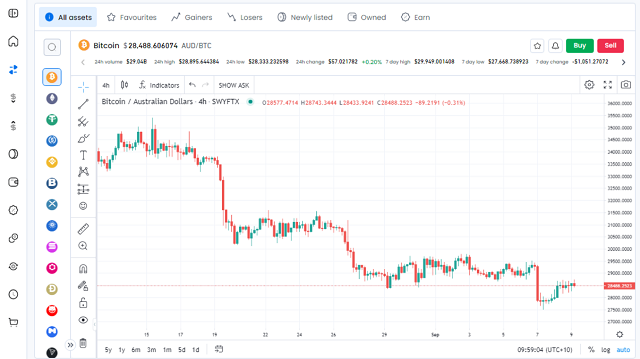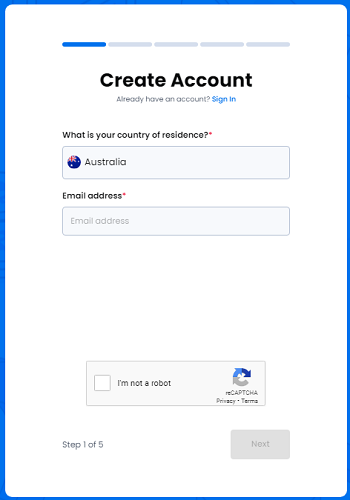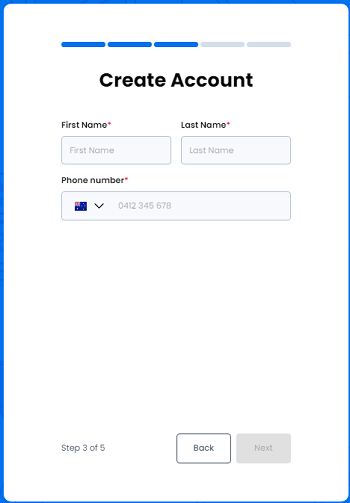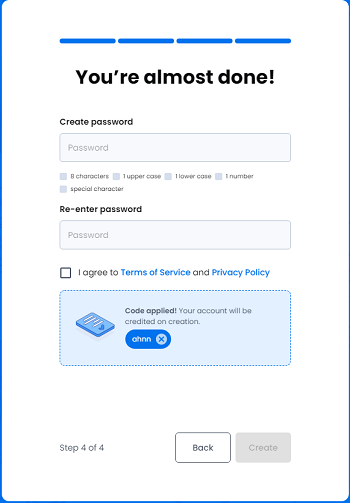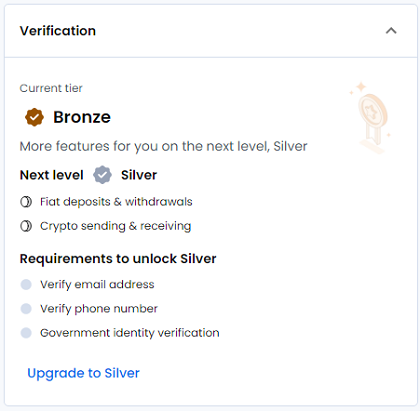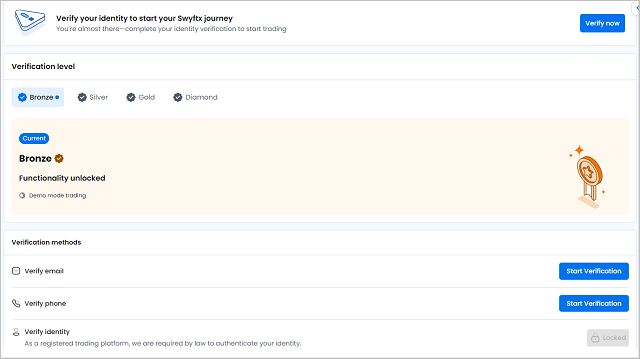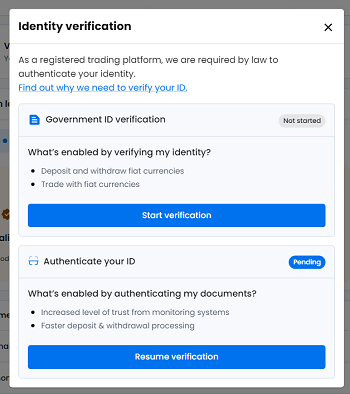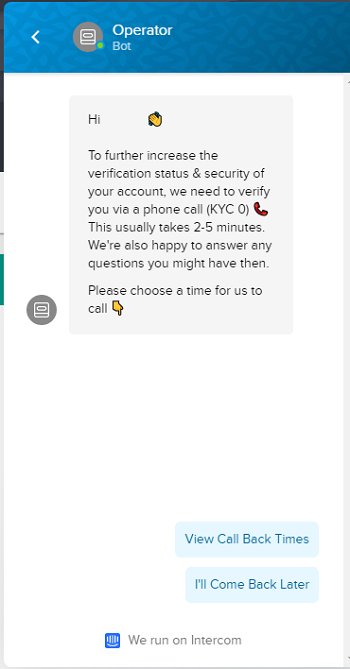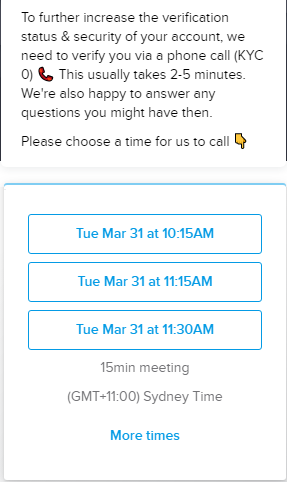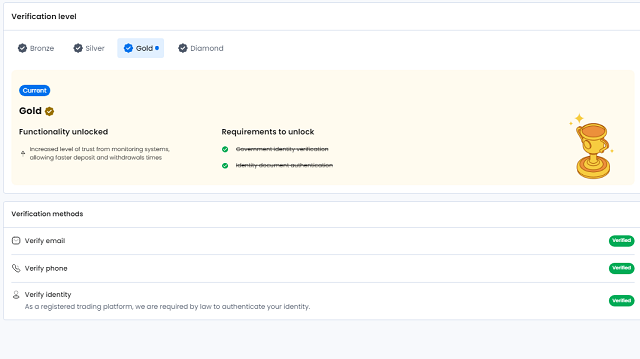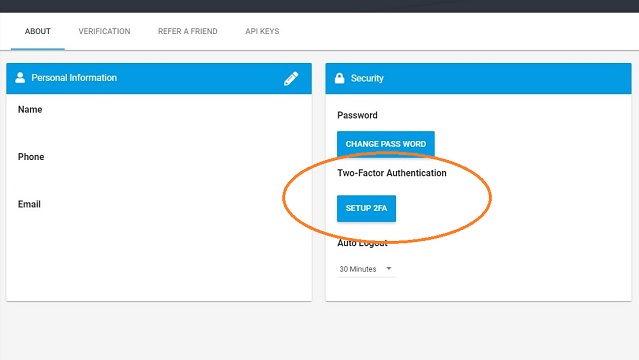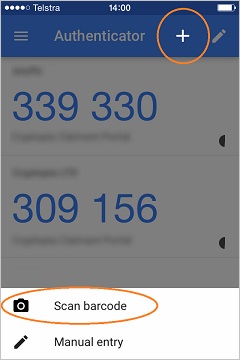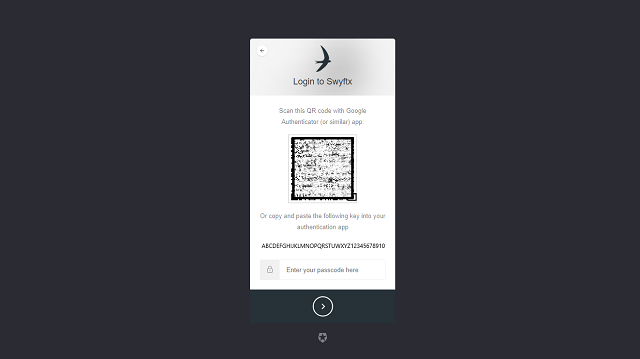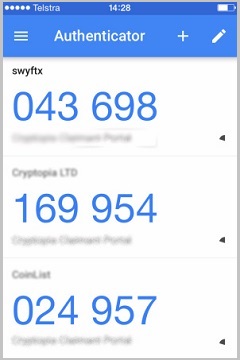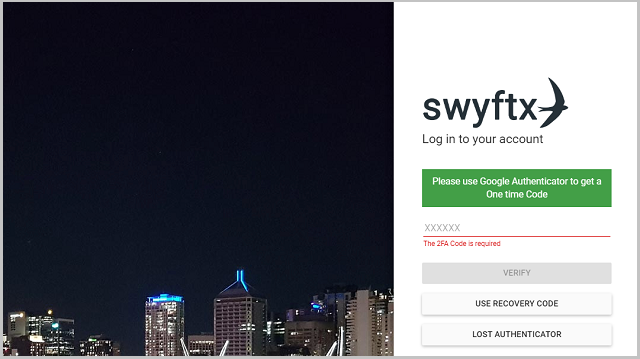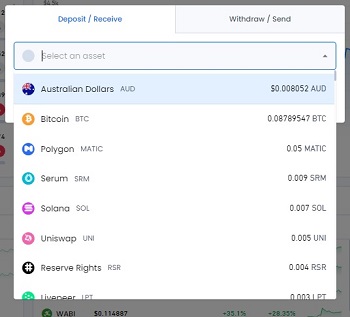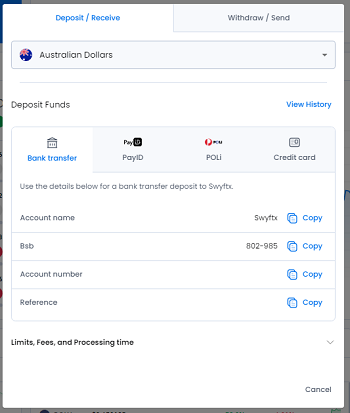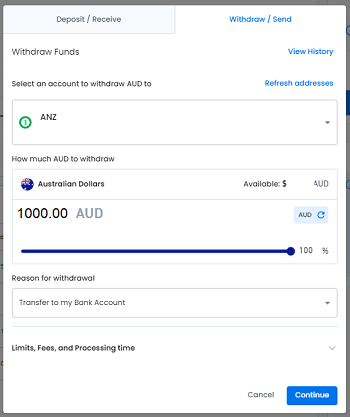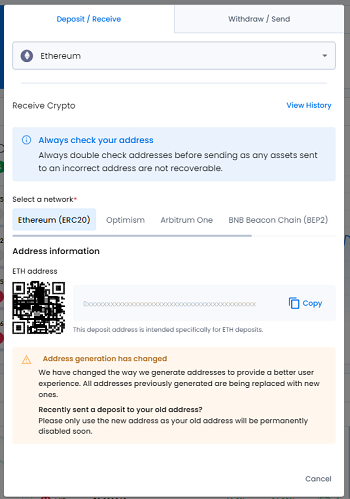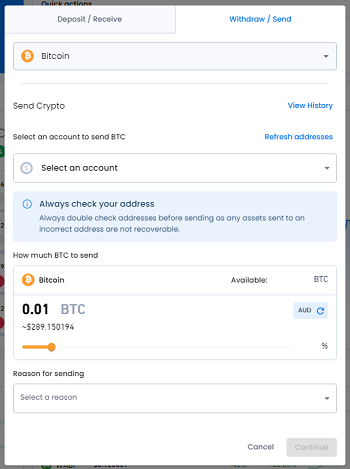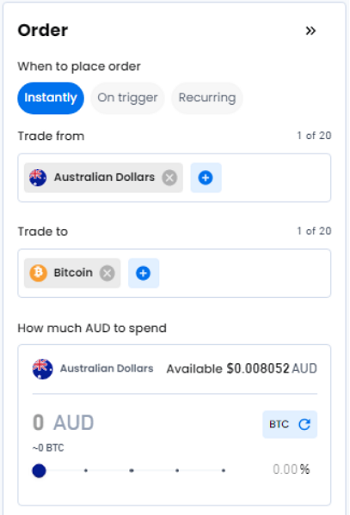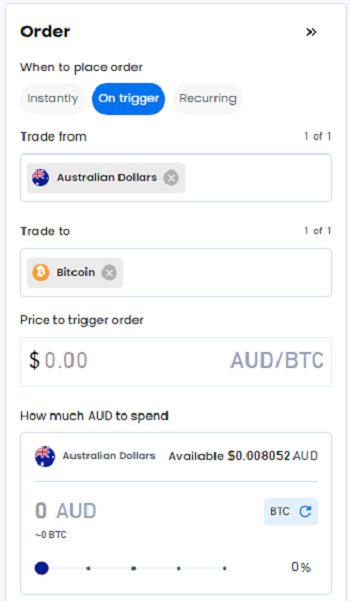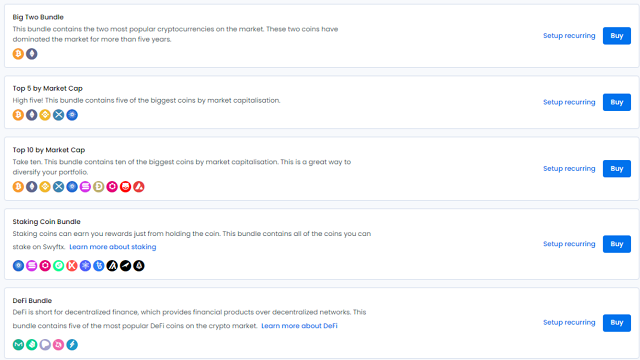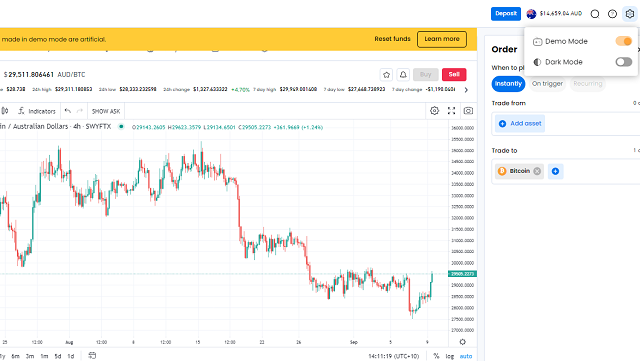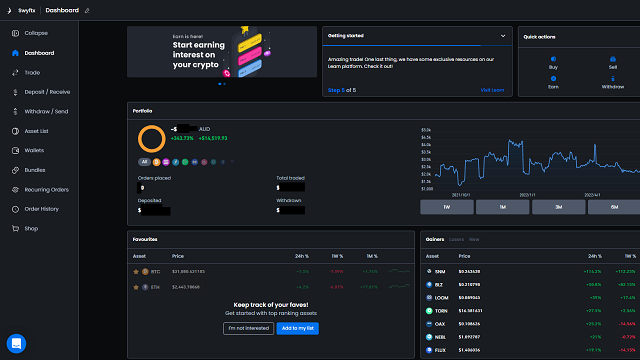オーストラリアのいくつかの仮想通貨取引所について「オーストラリアの取引所で仮想通貨を売買をするには?」で紹介していますが、その中でもオーストラリア一番の取扱い通貨数と取引量を誇り、セキュリティーも万全で、使いやすさとカスタマーサービスの評判も良いもっともおすすめの取引所、Swyftxについて詳しくご案内します。
Swyftxとは
Swyftx(スウィフテックス)はオーストラリアで最も流動性の高くスプレッドの狭い取引所で、ビットコインはもちろん、200種類以上の仮想通貨銘柄(ビットコイン以外のアルトコイン銘柄)を扱っています。
オーストラリア在住者だけでなく、日本を含むあらゆる国からアカウントを開設して利用することが可能です。
シンプルでわかりやすい取引画面で初心者でも簡単に仮想通貨の売買ができると、オーストラリアで有名なレビューサイト、TrustpilotやProduct Reviewなどで、消費者に高評価を得ています。
Swyftxがオーストラリアの取引所の中で一番の流動性とスプレッドの狭さを誇る理由は、Swyftxが世界中の取引所のオーダーブック(注文板)を参照し、流動性が最も高い取引所のベストレートをユーザーに提供することができるからです。取引量が多く、売買が頻繁に行われ、市場が活性化している状態であると、流動性は高くなります。
参考まで
オーダーブック(注文板)とは、現時点で約定(やくじょう)していない、即ち、出されたが通っていない状態の買い手と売り手の注文の実況リストのようなもので、流動性の高い取引所においてはリアルタイムで更新されていきます。
売り手が出した売り注文、または、買い手が出した買い注文が約定したいうことは、注文が通って売ることができた、または、買うことができたということになります。
取引所の流動性は、通常はその取引所の取引量と関係します。取引に参加するトレーダーが少なければ、売買される回数も少なくなり、買いたくても売り手がいない、売りたくても買い手がいないという、希望価格で注文を出してもなかなか通らない状態になります。これは流動性が低い状態だといえます。
逆に、流動性が高い状態は、取引量も多く、オーダーブック(注文板)にある注文数も多く、通貨がいつでも割と安定した価格で売買される状態です。 流動性が高いと、希望価格に近い価格でより早く通貨を売り買いすることができます。
オーストラリアの規模が小さい取引所のオーダーブック(注文板)にあるトレーダーの売り買いの注文だけでは、世界の大手取引所に比べると流動性ではとても敵いません。流動性が低いと、世界の市場の平均価格に比べて大差が生まれたり、スプレッドが大きくなったりします。
スプレッドとは取引所の買値と売値の価格差のことです。スプレッドが広いということは、売値と買値に大きな差があるということです。スプレッドが狭いということは、売値と買値に差がなく、取引所に参加する売り手と買い手の希望価格がマッチしているということです。基本的に、取引所の参加者(売り手と買い手)が少ないと、スプレッドは広くなります。参加者が多いとそれだけ需要が増えるのでスプレッドも狭くなります。
しかし、取引所では利益を上げるために意図的にスプレッドを広くしているところが多く、スプレッドが広ければ広いほど、取引所は買い手に高く売ることができ、売り手から安く買うことができます。ですから、異常にスプレッドが広い仮想通貨取引所や仮想通貨販売所には注意が必要です。手数料が低くてもスプレッドが広いと損します。
その点、オーストラリア一番の流動性とスプレッドの狭さを誇るSwyftxは、安心です。各取引所のスプレッドを比べてみればわかる筈です。
Swyftxでの売買の際にチャージされる取引手数料は0.6%で、国内最安レベルです。オーストラリアの大抵の取引所では、0.8%~1%の取引手数料がチャージされます。
また、Swyftxの取引画面では、世界中のトレーダーが使うTradingView(トレーディングビュー)による各通貨のチャート表示機能つきで、オーストラリアドル建てで色々な時間足のチャートをリアルタイムで表示させることが可能です。
実際にお金を使うこと無く、売買の全機能を試すことができるデモモードもありますので、最初、使い方に自信が無ければ、慣れるまで売買を練習することができます。
Swyftx取扱い通貨(一例)
Bitcoin (BTC), Ethereum (ETH), Ripple (XRP), Cainlink (LINK), Litecoin (LTE), Polkadot (DOT), Cardano (ADA), Bitcoin Cash (BCH), Binance Coin (BNB), Stellar Lumens (XLM), Maker (MKR), Uniswap (UNI), Compound (COMP), Aave (AAVE), yearmfinance (YFI), NEO (NEO), Texos (XTZ), Synthetix Network Token (SNX), Algorand (ALGO), Tether (USDT), Dogecoin (DOGE), EOS (EOS), Monero (XMR), VeChain (VET), Cosmos (ATOM), NEO (NEO), Filecoin (FIL), Dash (DASH), Sushi (SUSHI), Zcash (ZEC), Basic Attention Token (BAT), Horizen (ZEN), Kiber Network (KNC), Ocean Protocol (OCEAN), Power Ledger (POWR),
他計300銘柄以上
Swyftx口座開設方法
以下は、Swyftxの口座開設とセキュリティーの設定方法です。
口座開設と本人確認
表示に従って進めば、数分でアカウント開設が完了します。
先ずは、Swyftxのサイトに行きます。以下のように「Create Account」の画面が表示されたら、居住国を選択し、メールアドレスを入力して、「I'm not a robot」と表示されているCAPTCHAのチェックボックスにチェックを入れて「Next」をクリックします。オーストラリア以外の国(日本も可)を選択することもできます。
そうすると、入力したメールアドレスを認証する為に、メールで6ケタのコード(番号)が送られてきますのでそのコードを入力します。ここでも、「I'm not a robot」と表示されているCAPTCHAのチェックボックスが表示されたら、チェックを入れて「Next」をクリックします。6ケタのコードを入力する前にCAPTCHAのボックスにチェックを入れないと、エラーになることがあります。
次は名前と電話番号の入力です。オーストラリア以外の国、例えば日本から口座を作る場合は、電話番号の入力ボックスで日本を選択してください。
そうすると、入力した電話番号を認証する為に、電話番号にSMS(テキストメッセージ)で6ケタのコード(番号)が送られてきますのでそのコードを入力します。
次の画面では、アカウントにログインする為のパスワードを設定します。8文字以上で、1文字以上の大文字と小文字のアルファベットを含む、1つ以上の数字を含む、そして、@、#、*などの記号を含むバスワードを作成してください。2回入力します。同意事項「I agree to Terms of Service and Privacy Policy」のボックスにチェックを入れて次へ進んでください。
これでアカウント開設は完了です。ID認証(ID Verification)をしないと入出金と売買ができません。
口座開設直後のAccount Status(アカウント・ステータス)はBronze(ブロンズ)となります。ブロンズはID認証(ID Verification)、すなわち、本人確認作業(KYC)を一切していないアカウントとなり、入出金と売買が出来ず、使えるのは練習用のデモトレード機能のみに限られます。
KYCとはKnow your customerの略で、金融機関や取引所から口座開設時に要求される本人確認作業のことで、通常、ID提出と本人を証明する写真(セルフィ)などが求めれれます。
この状態では、全く実用的ではありませんので、ID認証(ID Verification)を行います。上の写真にもあるアカウント登録完了画面の「Start ID Verification」をクリックするか、一旦ログアウトしてログインし直したならば、ログイン後一番最初に開くダッシュボード(Dashboard)に表示されている「Verify now」というボタンをクリックします。
日本を含むオーストラリア国外からでも口座開設は可能です。こちらの記事はオーストラリア国内に銀行口座を持つオーストラリア在住者を例に説明しています。
そうすると、以下のような現時点での認証レベル(Verification level)の表示画面に移動します。
先ずは、登録したEmailが本人のものかどうかの認証作業です。登録したメールアドレス宛に、メールアドレスの確認を要求するメールが来ていると思いますので、そちらの確認リンクをクリックしてください。確認出来れば、Verify emailの欄が「Verified(認証済み)」となります。
次は、電話番号の認証です。上記の登録時にしたのと同様に、電話にSMS送信された6ケタのコード(番号)を、ポップアップウィンドウに入力します。すると、Verify phoneの欄も「Verified(認証済み)」となります。
上記の作業は口座開設時に登録したメールアドレスと電話番号を再確認するものです。
次は、IDの認証です。
Verify identityの欄の「Resume verification」をクリックします。そして、現れたポップアップウィンドウに必要事項(氏名、住所、生年月日)を入力し、提出するIDの種類を選択します。IDはお住いの国の政府機関が発行したものである必要があります。運転免許証、パスポート、オーストラリアビザ、市民権証、メディケアカードなどがIDとして有効です。
選択したIDの情報を入力するウィンドウが表示されます。入力する時は、入力する個人情報と提出するIDの記載情報に違いが無いように確認してください。
情報を入力して、最下部の「I agree ...」のチェックボックスにチェックを入れて、「Verify these details」をクリックすれば、Identityのボックスも「Verified(認証済み)」となります。
ここまでのオンラインでの簡単な本人確認作業が完了すると、Account Status(アカウント・ステータス)がSilver(シルバー)になり、オーストラリアドルの入金と仮想通貨対オーストラリアドルの売買が可能になります。
更にAccount Status(アカウント・ステータス)をGold(ゴールド)にアップグレードして、オーストラリアドルでの出金を可能にするには、Swyftxのスタッフからの電話による本人確認(2-5分間)とオンラインでPCのウェッブカメラかスマートフォンを使用して、情報を提出したIDを手に持った自分の写真を撮影するセルフィが必要になります。
これらのインストラクションは、画面右側にチャットで表示されますので、チャットのオペレーターの指示に従ってください。指示が表れない場合は、Account Statusの画面の「UPGRADE NOW」をクリックしてください。
セルフィは、オンラインで5分ほどで完了しますが、写真がぼけていたり暗かったりすると撮り直しになることがありますのでご注意ください。撮り直しが必要な場合はメールにて指示があります。
Swyftxのスタッフからの電話による本人確認は、チャットで電話を受ける日時を指定します。そうしますと、指定した日時にSwyftxのスタッフから電話が掛かってきます。内容は本人確認と簡単な質問で数分あれば十分です。
これらすべてが完了すれば、アカウントがオーストラリアドルでの入出金が可能なGold(ゴールド)となります。
各アカウントステータスの有効機能を以下にまとめておきます。
| 入金 | 出金 | 売買 | |
| ブロンズ | 仮想通貨のみ | 仮想通貨のみ(上限$20,000AUD相当) | 仮想通貨のみ |
| シルバー | 豪ドル&仮想通貨 | 仮想通貨のみ(出金上限$20,000AUD相当) | 豪ドル&仮想通貨 |
| ゴールド | 豪ドル&仮想通貨 | 豪ドル&仮想通貨(上限$50,000AUD相当) | 豪ドル&仮想通貨 |
| ダイアモンド | 豪ドル&仮想通貨 | 豪ドル&仮想通貨(上限更に引上げ) | 豪ドル&仮想通貨 |
1日の出金上限額を$50,000より更に引き上げるには、Diamond(ダイアモンド)へのアップグレードが必要となります。
セキュリティー設定
ログインの際のTwo-Factor Authentication(2ファクタ認証、または、2段階認証)を設定しましょう。Two-Factor Authenticationは略して2FAと表記され、ログインするのにパスワードと別の認証方法を追加する、すなわち、通常のパスワードと2FAコードの2重認証化する仕組みです。2FAはスマホのアプリでインストールできます。
暗号通貨取引所では2FAコードでのログインは当たり前となっています。2FAの設定をしなかった為に、パスワードを盗まれて勝手にログインして資金を出金される被害も多く報告されています。
口座に資金を入れたら必ず2FAの設定をしましょう。2FAを使うには、先ずはiPoneかAndroidの「Google Authenticator」のアプリをお手持ちのスマートフォンにダウンロード・インストールします。
スマートフォンにインストールが完了したら、PCで開いたSwyftxのアカウントのメニューから「About」を選んで、「Security」の欄の「SETUP 2FA」をクリックします。2FAを一度有効化したら、毎回ログインする際には必須となり、無効化できません。よろしければ、ポップアップウインドウに出てくる注意事項の「YES, I AM SURE」をクリックします。
するとQRコードが表示されますので、スマホにインストールしたGoogle Authenticatorのアプリを立ち上げて、スマホアプリの最上部の「+」マークをクリックし、「Scan barcode」を選びます。
そしてスマホのカメラでQRコードをスキャンすると、AuthenticatorのリストにSwyftxが追加されます。
30秒ごとに表示される2FAコードが切り替わりますので、次のコードに切り替わる30秒以内に、Swyftxのサイトに表示されているQRコードの下の空欄に数字6ケタの2FAコードを入力します。
これで2FAの設定は完了です。次からSwyftxにログインする際には2FAコードの入力が必須となります。
入出金方法
ここでは、Swyftxの口座へのオーストラリアドル、および、仮想通貨の入出金の方法について説明します。
オーストラリアドル入金
メニューからドルマークの「Deposit/Receive」を選択し、「Select an asset」のプルダウンメニューでAustralian Dollarを選択します。
すると、入金方法をタブで選択できる以下のような画面が表示されます。
銀行振込、クレジットカード、PayID(対応する金融機関のアカウントから簡単に決済できる)、POLi(郵便局がサポートするオンライン決済システムでいくつかの金融機関が対応)が選択可能です。
ここでは銀行振込を例にとって説明します。銀行での振込手続きの際に、表示されている口座名(Swyftx)、BSB(支店番号)、アカウント番号、そして、Referenceに表示されている言葉を入力します。Referenceに表示されている言葉は通常は、アカウントホルダー(ご自分)の名前です。銀行振込のReference(備考)欄に入力することを忘れないようにしてください。
お持ちの銀行口座から振込手続きを行えば、すぐにSwyftxの口座に入金が確認できるでしょう。
オーストラリアドル出金
メニューから「Withdraw/Send」を選択し、「Select an asset」でAustralian Dollarを選択します。すると、以下のような画面が表示されます。
「Select an account」というプルダウンメニューでご自分の銀行口座を選びます。登録していなければ、「Add a new account」を選んで登録しましょう。
登録する際は、口座開設者の名前、口座番号、BSB(支店番号)を入力します。「Label/Note/Name」には、後で自分がどの口座の情報を登録したかわかるように好きな名前を付けてください。そして「ADD」をクリックして口座情報を追加します。
すると、口座が追加されますが、「Status」に「Confirm email」と表示されているのが確認できると思います。登録したメールアドレスに口座情報を記した確認メールが届きますので、メール中の「Confirm Address」をクリックします。再度ログイン画面に飛びますので、ログインしてください。
出金する時は、出金額を入力してください。全額出金する場合は、金額下のドットを右にスライドさせて100%の位置までもっていってください。「Reason for Withdrawal?」は、最も適したものを選択してください。出金理由の選択に困った時は、「Transfer to my Bank Account」を選べば問題ないでしょう。
そして、下部右側の「Continue」をクリックしてください。2段階認証を設定していれば、コード入力を求められるでしょう。完了したら、設定銀行口座への着金は即座に反映されます。
仮想通貨入金
基本的な操作は上記のオーストラリアドル入出金と同じです。メニューからドルマークの「Deposit/Receive」を選択し、「Select an asset」のプルダウンメニューで入金したい通貨を選択します。
この例ではイーサリアム(ETH)を選びます。
そうすると、あなたの口座専用の入金用アドレスがQRコードと共に表示されますので、外部の取引所やウォレットからこのアドレスを指定して送金をしてください。
入金が確認出来たらメールで通知されます。ビットコイン、イーサリアム、リップルなどのメジャーな仮想通貨は直ぐに処理がされます。
仮想通貨出金
仮想通貨を他の取引所や自分のウォレットに出金する場合も、先ずは、メニューからドルマークの「Withdraw/Send」を選択し、「Select an asset」のプルダウンメニューで出金したい通貨を選択します。
この例ではビットコイン(BTC)を選びます。
出金する時は、出金額を入力してください。全額出金する場合は、金額下のドットを右にスライドさせて100%の位置までもっていってください。「Reason for Withdrawal?」は、最も適したものを選択してください。出金理由の選択に困った時は、「Transfer to Personal Wallet」を選べば問題ないでしょう。
そうすると、送金先のアドレス入力画面が表示されますので、送金先のあなたの取引所口座、または、ウォレットのアドレスを入力してください。一番上の「Label/Note/Name」には、後で自分がどのアドレスの情報を登録したかわかるように好きな名前を付けてください。そしてアドレスを追加します。
そして、下部右側の「Continue」をクリックしてください。2段階認証を設定していれば、コード入力を求められるでしょう。完了したら、アドレスへの着金は即座に反映されます。
売買の方法
実際にSwyftxで仮想通貨を売買する手順について説明します。
通常のトレード
オーストラリアドルでビットコインを売買する場合を例に上げて説明します。他の通貨でもやり方は同じです。
メニューで「Trade」を選択し、ビットコインを買う場合は「Buy」を売る場合は「Sell」を選択します。通貨の現在価格とその下にアカウントにある残高(オーストラリアドルまたはビットコイン)が表示されます。
Instantly (Market Order)
Order(注文)セクションの下の「Instantly」はマーケットオーダーという注文方法で、日本語では成行注文です。買いの場合は、買値を指定せずに、その時のマーケットケットに提示されている価格で買う方法です。実際にはその時点で取引所に売り手が提示している最安値の価格であなたの出す買い注文が約定(やくじょう)します。約定とは注文が確定することです。
売りの「Instantly」、すなわち、マーケットオーダーの場合は、売値を指定せずに、その時のマーケットケットに提示されている価格で売ることになります。実際にはその時点で取引所に買い手が提示している最高値の価格であなたの出す売り注文が約定します。
On trigger(Limit Order)
Order(注文)セクションの下の「On trigger」はリミットオーダーという注文方法で、日本語では指値注文です。買いの場合は、買値を指定して注文を出します。現在の市場価格より安い値段で買いたい時に、希望する値段を指定して注文を入れます。
売りの「On trigger」、すなわち、リミットオーダーの場合は、売値を指定して注文を出します。現在の市場価格より高い値段で売りたい時に、希望する値段を指定して注文を入れます。
リミットオーダーの注文は、約定するまで、即ち、注文を出した希望価格での買い/売りが入るまではオープンオーダーとなって、「Open orders」のセクションにリストされます。市場の価格が希望価格まで動かなければ、未約定の注文として残ります。未約定の内は注文は自由にキャンセルできます。
おすすめ通貨セット買い(Bundles)
Bundles(バンドルズ)は、いくつかの通貨をグループにまとめて一括購入できる様にセットにしたものです。
ビットコイン、イーサリアムを含む時価総額上位コインを一括購入できるバンドル、Swyftxの取引量上位のアルトコインのバンドル、DeFi(Decentralized Finance)、または、日本語で分散型金融通貨のバンドル、保持すると報酬がもらえるステーキング機能を備えた通貨のバンドルなどが用意されています。
バンドルでセットになった通貨の購入方法は成行注文のみです。すなわち、「Instantly」またはマーケットオーダーのことです。「BUY」をクリックした途端に各通貨のマーケットオーダーが同時に出されます。5通貨のバンドルならば、投入した資金で各通貨20%づつに分けて一括でマーケットオーダーを出します。
バンドルでセットになっている通貨は、有望視されているものが厳選されています。仮想通貨といっても銘柄が多すぎて何を買えばいいかわからないし、リサーチするのが面倒という方や、いちいち注文を出すのが面倒だという方には便利な機能なのではないでしょうか?
デモモード
Swyftxには、実際に入金したお金を使わずに、架空のお金で売買のシュミレーションができるデモモードがあります。右上の歯車アイコンの「Demo Mode」をオンにするとデモモードになります。デモモードにしたら、架空の入金額が約AUD14000ドル分追加されました。
仮想通貨の売買が初めての方がSwyftxの操作方法を習得する為に練習する目的で使うこともできれば、仮想通貨トレードの練習に使うこともできます。
実際の操作方法は非常に簡単でわかりやすいので、為替や株の売買を経験している方や、他の仮想通貨取引所で既に売買をしている方は、デモモードで練習しなくとも問題なく使いこなすことができるでしょう。
また、同じ歯車マークのDark Modeをオンにすると、バックグランドが白から黒に代わります。好みに合わせて使い分けてください。
さいごに
オーストラリアの消費者に高評価を得て、仮想通貨取扱通貨量も増え続ける人気の取引所、Swyftx(スウィフテックス)を紹介しました。
Swyftxの特徴まとめ
- 初心者に使いやすい
- 口座開設がはやい
- 300以上の取扱通貨
- 取引手数料が低い(0.6%)
- オーストラリアドル出金が一瞬で完了する
- 流動性が高く、スプレッドが狭い
- チャート表示機能付き
- デモトレードで練習可能
Swyftxは、オーストラリアドルでビットコイン、イーサリアムをはじめとする仮想通貨を売買するならば、絶対に抑えておきたい取引所です。
Swyftx
https://swyftx.com.au/